WhatsAppia on nykyisin mahdollista käyttää tietokoneen kautta. WhatsAppia voi käyttää tietokoneella joko suoraan selaimen kautta tai lataamalla tietokoneelle WhatsApp-sovelluksen. Viestien lähettämisen ja vastaanottamisen lisäksi myös WhatsApp-puheluiden soittaminen tietokoneella on mahdollista.
Satunnaista viestien lähettelyä ja lukemista varten selaimella toimiva WhatsApp on varsin kätevä. WhatsApp-puheluiden soittaminen tietokoneella vaatii kuitenkin tietokoneelle asennettavan WhatsAppin.
Voit lukea lisää WhatsAppin käyttämisestä selaimella ohjeestamme Miten voin käyttää WhatsAppia tietokoneella? Tässä ohjeessa keskitymme WhatsAppin käyttämiseen ja puheluiden soittamiseen tietokoneelle asennettavan WhatsApp-ohjelman avulla.
Aiheeseen liittyvää: Kaikki WhatsApp-aiheiset ohjeet
Lue myös:
- WhatsApp ei toimi? 10 ongelmaa ja ratkaisua
- Ongelmia WhatsAppin kanssa? Katso ratkaisut ongelmiin
- Näin voit varmistaa onko sinut estetty WhatsAppissa
Mitä WhatsApp-puheluiden soittamiseen tietokoneella tarvitaan
Puheluiden ja videopuheluiden soittaminen WhatsAppin kautta tietokoneella vaatii tietokoneen, jossa on joko vähintään 64-bittinen Windows 10 versio 1903 tai MacOs 10.13 High Sierra tai uudempi käyttöjärjestelmä.
Tietokoneen lisäksi puheluiden soittaminen vaatii tietokoneelle asennettavan WhatsAppin sovelluksen, koska suoraan selaimessa toimiva WhatsApp ei tue puheluita ja videopuheluita. Voit ladata WhatsAppin työpöytäsovelluksen Windowsille tai Macille WhatsAppin sivuilta.
Vaikka WhatsApp toimii oman sovelluksen kautta suoraan tietokoneella, vaatii sen käyttäminen silti älypuhelimen johon on asennettu WhatsApp. Puhelimen, kuten tietokoneenkin on oltava yhdistettynä nettiin ja puhelimen on oltava tietokoneen lähettyvillä.
WhatsAppin asentaminen tietokoneelle
Aivan ensimmäiseksi lataa WhatsApp-puheluiden ja videopuheluiden soittamiseen vaadittava työpöytäohjelma Windowsille tai Macille. Sivusto tunnistaa tietokoneesi käyttöjärjestelmän automaattisesti ja ehdottaa oikeaa versiota ladattavaksi.
Kun asennusohjelman lataus valmistuu, asenna ja avaa sovellus. Ensimmäisellä avauskerralla ohjelma pyytää skannaamaan QR-koodin puhelimella puhelimen WhatsAppin yhdistämiseksi tietokoneeseen. Avaa ohjeiden mukaisesti puhelimen WhatsApp-sovellus ja skannaa QR-koodi.
iPhonella skannaus onnistuu painamalla puhelimen WhatsAppissa sovelluksen alalaidasta Asetukset ja tämän jälkeen Linkitä laite. Androidilla vastaava reitti on sovelluksen keskustelut välilehden oikean yläkulman kolme pistettä -> WhatsApp Web/Desktop. Osoita avautuvalla kameralla tietokoneen WhatsApp-sovelluksessa näkyvää QR-koodia. Sisäänkirjautuminen tietokoneen sovellukseen tapahtuu automaattisesti koodin lukemisen jälkeen.
Kun olet kirjautunut sisään, näet puhelimesta tutun listauksen viesteistä ja vastaanottajista/ryhmistä. Voit nyt lukea ja lähettää WhatsApp-viestejä tietokoneellasi.
Näin soitat WhatsApp-puheluita ja videopuheluita tietokoneella
Nyt kun WhatsApp on asennettu tietokoneelle, pääsemme varsinaiseen ohjeen aiheeseen, eli videopuheluiden ja äänipuheluiden soittamiseen WhatsAppin kautta tietokoneella.
WhatsApp-puhelun soittaminen tietokoneella tapahtuu yksinkertaisesti painamalla valitussa keskustelussa sovelluksen ylälaidasta luuri-kuvaketta. Vastaavasti videopuhelun soittaminen tapahtuu luuri-kuvakkeen vasemmalla puolella olevaa videopuhelu-painiketta.
Luvan antaminen WhatsAppille mikrofonin ja kameran käyttöön
Ensimmäisellä käyttökerralla sovellus saattaa pyytää lupaa mikrofonin ja/tai kameran käyttämiseen tai voit saada ilmoituksen, että sovelluksella ei ole lupaa niiden käyttöön.
Windowsilla voit antaa luvan mikrofonin käyttöön menemällä tietokoneen asetuksiin ja valitsemalla asetuksista Yksityisyys ja tämän jälkeen Mikrofoni. Aukeavassa sovelluslistauksessa pitäisi näkyä WhatsApp. Laita sovelluksen nimen oikealla puolella olevasta kytkimestä valinta päälle. Vastaavasti videopuheluihin vaadittavan luvan kameran käyttöön voit antaa valitsemalla vasemman laidan valikosta Kamera ja kytkemällä valinnan WhatsAppin kohdalta päälle.
Macilla luvan antaminen mikrofonin ja kameran käyttöön tapahtuu reittiä: Järjestelmäasetukset -> Suojaus ja yksityisyys. Vasemman laidan valikosta löytyy muiden vaihtoehtojen lisäksi Kamera ja Mikrofoni. Valitsemalla Mikrofoni, voit laittaa valinnan WhatsApp-sovelluksen kohdalle, jolloin WhatsApp saa luvan käyttää mikrofonia. Vastaavasti luvan antaminen kameran käyttöön tapahtuu valitsemalla valikosta Kamera ja laittamalla valinta päälle WhatsAppille.
Nyt kun olet antanut WhatsAppille luvan käyttää mikrofonia, voit soittaa puheluita WhatsAppissa tietokoneella. Myös WhatsApp-videopuheluiden soittaminen tietokoneella onnistuu jos annoit luvan myös kameran käyttöön.
Kiitos että luit ohjeemme ”WhatsApp-puheluiden soittaminen tietokoneella”. Jätä mielipiteesi ja kysymyksesi kommenttikenttään. Lue lisää hyödyllisiä ohjeita ja oppaita tästä

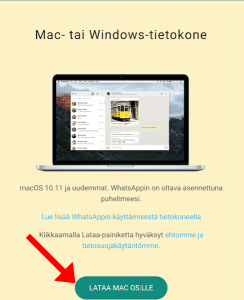
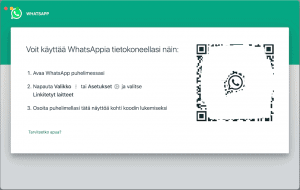
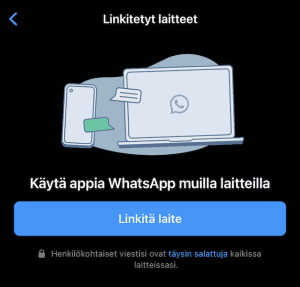
Kysyttävää tai kommentoitavaa?
Otamme mielellämme vastaan palautetta ja kysymyksiä. Voit jättää kysymyksesi ja kommenttisi artikkelista alle.
Selkeä ohje, kiitos